Cov txheej txheem:
- Kauj Ruam 1: Cheeb Tsam
- Kauj ruam 2: Sib dhos
- Kauj ruam 3: Txiav thiab muab tshuaj txhuam
- Kauj ruam 4: Coding
- Kauj ruam 5: Siv

Video: Kev Qhia Txog Neeg Hlau- Yog Qhov Zoo Tshaj Qhov ntawd: 5 Kauj Ruam

2024 Tus sau: John Day | [email protected]. Kawg hloov kho: 2024-01-30 09:25

Hallo en welkom bij mijn Expression Robot Qhia.
DIt yog kev qhia paub waar ik aan heb gewerkt tijdens mijn les van Yog Qhov Zoo Li No.
De Kev nthuav qhia neeg hlau yog gemaakt ntsib als doel jou als gebruiker te stimuleren bij je
zelfreflectie. De neeg sib txuas lus tau ntsib koj ntawm een chatbox. Lub caij ntuj no txias txias
emoticons zal vertonen bij je antwoord op zijn vraag. Hoe zou jij reageren op
Kauj Ruam 1: Cheeb Tsam
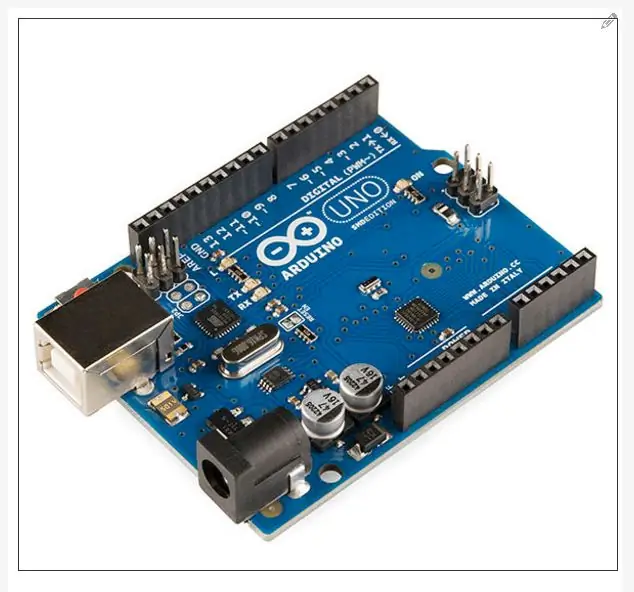
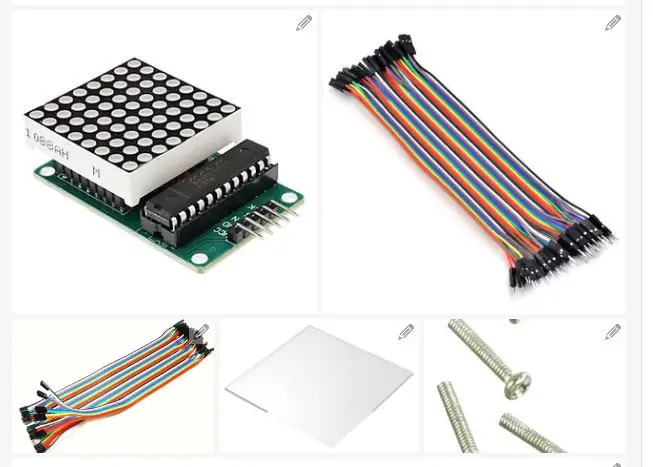

Nov yog dab tsi ua rau muaj kev phom sij tshaj plaws:
- Arduino Uno8x8 LED matrix array nrog MAX7219 tsav tsheb (x5)
- Poj niam-rau-poj niam jumper xov (4 jumpers van 5 kabels)
- Txiv neej-rau-poj niam jumper xov hlau (1 jumper van 5 kabel)
- Ib computer
- Kartonnen doos ntawm Karton (voor als je het zelf maak)
- Plakband
- Schaar
- Liniaal
Cia wb mus saib ob qho tib si dhia dhia:
- poj niam-rau-poj niam, voor connectie tussen Matrixes
- txiv neej-rau-poj niam, voor connectie tussen eerste Matrix en Arduino
Kauj ruam 2: Sib dhos
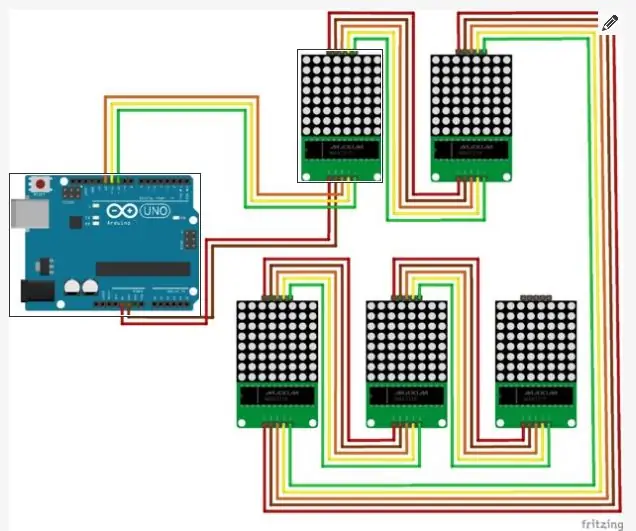
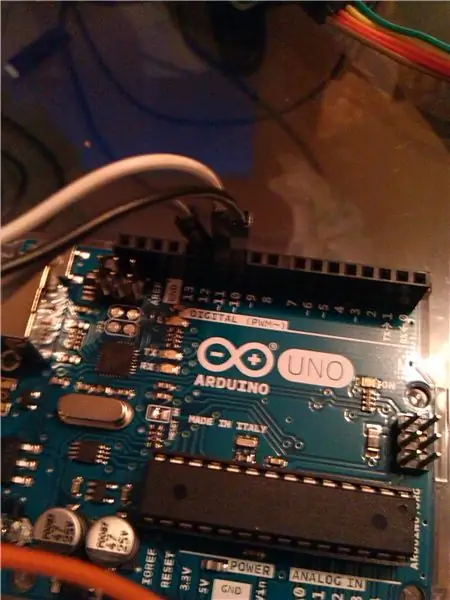

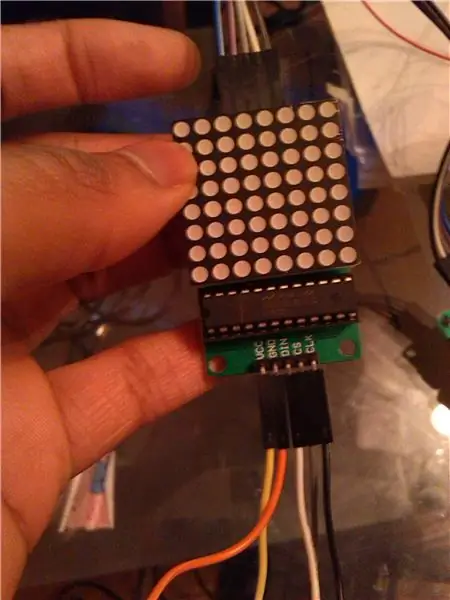
Hierboven zie je de schema van componenten. Connecteer yog qhov tseem ceeb ntawm Matrix
je arduino en vervolgens connecteer je je Matrix aan de volgende Matrix.
Connectie tussen eerste Matrix en Arduino:
- Arduino tus pin 13 = DIN ntawm thawj cov zaub
- Arduino tus pin 12 = CLK ntawm lub nrig nrig
- Arduino tus pin 11 = CS ntawm thawj cov zaub
- Arduino 5V tus pin = Vcc ntawm thawj cov zaub
- Arduino GND tus pin = Gnd tus pin ntawm thawj cov zaub
Kauj ruam 3: Txiav thiab muab tshuaj txhuam

Knippen van je doos:
- Qhov loj = qhov loj 3x3 cm
- Mond = ongeveer 10x3 cm
- Bovenholte ongeveer = 7x2 cm
Plakken:
Yog tias koj xav paub ntau ntxiv txog cov lej hauv Matrix, koj tuaj yeem pom tias peb simpelweg plakband gebruiken. Zorg dat je Je eerste matrix in een oogholte plaats en e tweede in de andere. Plak je Matrix mus. So so zet je samen op de juiste volgorde in de mond gedeelte. Plak de matrix stevig vanaf de binnenkant van je doos.
Vullen:
Plaats een doekje in je doos, dit helpt je Matrix om goed vast te blijven zitten voor als je het omdraai.
*Peb plakken onze doos nog niet dicht voordat peb hebben gekeken als de lej van onze arduino werken.
Steek de USB van Arduino hauv kuv lub khoos phis tawj thiab lub qhov rooj los ntawm cov khoom siv
Rub tawm LEDdisplay.fzz:
cdn.instructables.com/ORIG/FLP/MR9J/IRKFL3VQ/FLPMR9JIRKFL3VQ.fzz
Kauj ruam 4: Coding
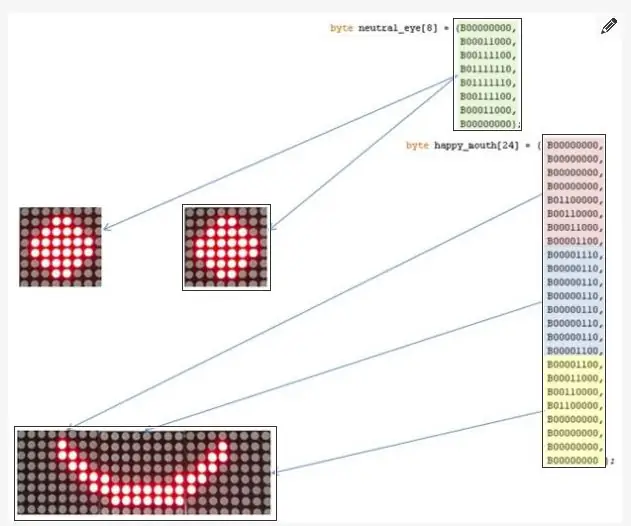
Download de laatste versie van Arduino IDE
Heb je het programma qhib dandownload je je LedControl.h
tuag nyob rau hauv kuv lub tsev qiv ntawv bevind. Dit geef je de mogelijkheid om de LEDs
koj programmeren.
Rub tawm cov ntawv LEDdisplay.ino
cdn.instructables.com/ORIG/FEG/F6QQ/IRKFL5XL/FEGF6QQIRKFL5XL.ino
Ua tsaug rau qhov program arduino. Deze yog qhov tseeb hauv 4 tus lej
- Lub ntsiab lus ntawm lub qhov muag thiab qhov ncauj: elke oog yog geconfigureerd ntsib een 8-byte array. De mond yog gefineerd qhov rooj een 24-byte array;
- Teeb: werkt zaub en pib pib ntsib kev sib txuas lus
- Lub ntsiab: wachten op serial kev sib txuas lus txib en kiest welke gezicht getoond zal worden
- Lub luag haujlwm pabcuam: laat functie zien van ogen en mond
Wat yog:
- setRow: zet elke rij van de LED zaub en het yog sneller thiab setColumn
- setIntensity: Dit gebruik om de limit te bepalen van de LED holderheid
Kauj ruam 5: Siv

Nu upload je je code naar arduino. Qhib je serial monitor (ctrl+ua haujlwm+m).
Nu kan je via serial monitor tekens invoeren om je gezicht te veranderen.
Nyob rau hauv:
- : (ib txwm)
- ; (luag nyav)
- 8 (dab)
Nyob zoo:
- ) (zoo siab)
- | (nruab nrab)
- ((tu siab) D ntawm d (zoo siab heev)
- O ntawm o (xav tsis thoob)
- P ntawm p (tus nplaig tawm)
Ntaus een paar en druk enter. Kuv tsis paub yuav ua li cas.
Zo heb je je eigen Expression Robot
Pom zoo:
Khoom Steadicam / Steadycam Hauv qab $ 20 GoPro, Dslr, Vdslr Qhov Zoo Tshaj Plaws thiab Zoo Tshaj Steadicam ntawm Kev Qhia: 8 Kauj Ruam (nrog Duab)

Khoom Steadicam / Steadycam Hauv qab $ 20 GoPro, Dslr, Vdslr Qhov Pheej Yig Tshaj thiab Zoo Tshaj Plaws Steadicam ntawm Kev Qhia: Los tsim kom muaj kev ruaj ntseg xav tau1. Ib daim tiaj tiaj ntawm cov ntawv hlau nrog qhov ntev ntawm 1 m thiab qhov dav ntawm 30mm.2. Kov ntawm qhov laum 3. Qhov (socket) ciaj ntswj 3/8 nti 4. Ntsia Hlau Ntsia Hlau 28mm - 13 pcs5. Pob kabmob, 12mm sab hauv dav 6. Cork ntaub 7. Pob qhov rooj nrog M6 ntsia hlau 8. Cardan sib koom
Yuav Tsim Li Cas ProtoBot - 100% Qhib Qhov Chaw, Zoo Tshaj Plaws, Kev Kawm Neeg Hlau: 29 Cov Kauj Ruam (nrog Duab)

Yuav Tsim Li Cas ProtoBot - 100% Qhib Qhov Chaw, Super -Inexpensive, Kev Kawm Neeg Hlau: ProtoBot yog 100% qhib qhov chaw, siv tau, pheej yig heev, thiab yooj yim los tsim neeg hlau. Txhua yam yog Qhib Qhov Chaw-Kho vajtse, Software, Qhia, thiab Cov Ntawv Kawm-uas txhais tau tias txhua tus tuaj yeem nkag tau txhua yam lawv xav tau los tsim thiab siv neeg hlau
Arduino Neeg Hlau Nrog Kev Nyob, Kev Qhia thiab Qib Kev Sib Hloov (Sab Hnub Poob, Sab Hnub Poob, Sab Qaum Teb, Sab Qab Teb) Tswj los ntawm Lub Suab Siv Bluetooth Module thiab Kev Siv Tus Neeg Siv Hluav Taws Xob: 6 Kauj Ruam

Arduino Neeg Hlau Nrog Kev Nyob, Kev Qhia thiab Qib Kev Sib Hloov (Sab Hnub Poob, Sab Hnub Poob, Sab Qaum Teb, Sab Qab Teb) Tswj los ntawm Lub Suab Siv Bluetooth Module thiab Kev Siv Tus Neeg Siv Hluav Taws Xob: Cov lus qhia no piav qhia yuav ua li cas thiaj tsim tau Arduino Robot uas tuaj yeem txav mus raws qhov xav tau (Forward, Backward) , Sab laug, Txoj Cai, Sab Hnub Poob, Sab Hnub Poob, Sab Qaum Teb, Sab Qab Teb) xav tau Kev nrug deb hauv Centimeters siv lub suab hais kom ua. Neeg hlau kuj tseem tuaj yeem txav tau tus kheej
Ntsuas Neeg Hlau / 3 Log Neeg Hlau / STEM Neeg Hlau: 8 Kauj Ruam

Ntsuas Cov Neeg Hlau / 3 Log Neeg Hlau / STEM Neeg Hlau: Peb tau tsim ua ke sib npaug thiab 3 lub log neeg hlau rau kev kawm siv hauv tsev kawm ntawv thiab tom qab kawm ntawv cov haujlwm. Tus neeg hlau yog ua raws Arduino Uno, tus tiv thaiv kev tiv thaiv (txhua qhov kev tsim kho cov ntsiab lus muab), Li -Ion roj teeb pob (txhua qhov tsim tawm
Yuav Ua Li Cas Thiaj Li Tshaj Lij Tshaj Lij Tshaj Lij Tshaj Tawm Hauv Circuit Board: Phau Ntawv Qhia Ua tiav: 10 Kauj Ruam (nrog Duab)

Yuav Ua Li Cas Thiaj Li Tshaj Lij Tshaj Lij Tshaj Tawm Hauv Circuit Board: Phau Ntawv Qhia Tiav: Nyob zoo txhua tus, hnub no kuv yuav qhia koj yuav ua li cas thiaj ua tau PCB zoo, txhawm rau txhim kho koj cov phiaj xwm hluav taws xob. Cia peb pib
